
0YU6-044
Tato část popisuje postup tisku dokumentu v počítači pomocí ovladače tiskárny.
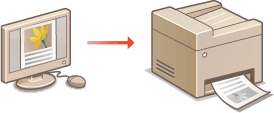
 |
|
Nastavení papíru v zařízení
Obvykle je nutné před tiskem zadat velikost a typ papíru vloženého v každém zdroji papíru. Zadání velikosti a typu papíru
Nastavením <Při tisku upřednostnit nastavení ovladače> na <Zapnuto>, můžete tisknout ze zdroje papíru zadaného v ovladači tiskárny, a to bez ohledu na nastavení papíru na zařízení. Při tisku upřednostnit nastavení ovladače
|
1
Otevřete dokument v aplikaci a zobrazte dialogové okno pro tisk.
Způsob zobrazení dialogového okna pro tisk se liší v závislosti na použité aplikaci. Další informace naleznete v příručce s pokyny k používané aplikaci.
2
Vyberte ovladač tiskárny pro toto zařízení a klikněte na možnost [Preferences] (Předvolby) nebo [Properties] (Vlastnosti).
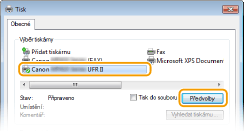
Zobrazená obrazovka se liší podle používané aplikace.
3
Zadejte velikost papíru.

 [Page Size] (Velikost strany)
[Page Size] (Velikost strany)Vyberte velikost dokumentu vytvořeného v aplikaci.
 [Output Size] (Velikost výstupu)
[Output Size] (Velikost výstupu)Vyberte velikost papíru, na kterou se má dokument vytisknout. Pokud se vybraná velikost liší od nastavení v možnosti [Page Size] (Velikost strany), dokument se automaticky vytiskne zvětšený nebo zmenšený podle vybrané velikosti. Zvětšení nebo zmenšení
 |
|
Uživatelské rozhraní s možnostmi kliknutí
Umožňuje snadné a intuitivní nastavení rozložení stránky, umístění vazby atd. prostřednictvím náhledu obrazu. Další informace získáte kliknutím na možnost [Help] (Nápověda) na obrazovce ovladače tiskárny.
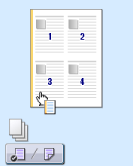 |
4
Klikněte na kartu [Paper Source] (Zdroj papíru) a zadejte zdroj a typ papíru.
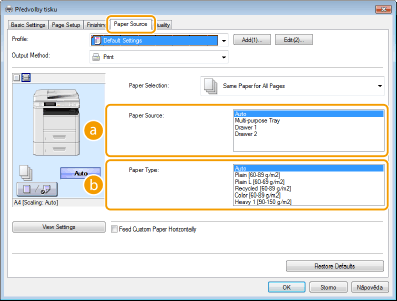
 [Paper Source] (Zdroj papíru)
[Paper Source] (Zdroj papíru)Vyberte zdroj papíru, ze kterého je papír podáván.
|
Hodnota nastavení
|
Zdroj papíru
|
|
Auto
|
Zdroj papíru bude automaticky vybrán podle zadané velikosti a typu papíru pro tisk a nastavení provedeného v zařízení.
|
|
Multi-purpose Tray
|
Papír bude podán z víceúčelové přihrádky.
|
|
Drawer 1
|
Papír bude podán ze zásuvky papíru zařízení.
|
|
Drawer 2
|
Papír bude podán z volitelného podavače papíru.
|
 [Paper Type] (Typ papíru)
[Paper Type] (Typ papíru)Zadejte nastavení podle typu a gramáže papíru, na který chcete tisknout. Vkládání papíru
5
Podle potřeby zadejte další nastavení tisku. Různá nastavení tisku

Nastavení zadaná v tomto kroku můžete uložit jako „profil“ a tento profil použít při každém tisku. Nebude pak nutné zadávat stejná nastavení při každém tisku. Uložení kombinací často používaných nastavení tisku
6
Klikněte na tlačítko [OK].
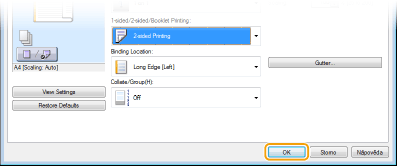
7
Klikněte na tlačítko [Print] (Tisk) nebo [OK].
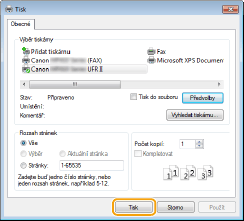
Zahájí se tisk. U některých aplikací se objeví obrazovka podobná následující.
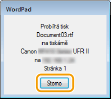
Chcete-li tisk zrušit, klikněte na možnost [Cancel] (Zrušit), když se objeví výše uvedená obrazovka. Když obrazovka zmizí nebo pokud se nezobrazí, můžete tisk zrušit jinak. Zrušení tisku
 |
|
Při tisku z aplikace z webu Windows Store v systému Windows 8 / Server 2012
Zobrazte ovládací tlačítka na pravé straně obrazovky a použijte níže uvedený postup.
Windows 8/Server 2012
Klikněte nebo klepněte na možnost [Zařízení]  ovladače tiskárny pro toto zařízení ovladače tiskárny pro toto zařízení  [Tisk]. [Tisk].Windows 8.1/Server 2012 R2
Klikněte nebo klepněte na možnost [Zařízení]  [Tisk] [Tisk]  ovladače tiskárny pro toto zařízení ovladače tiskárny pro toto zařízení  [Tisk]. [Tisk].Pokud tisknete tímto způsobem, je k dispozici pouze omezené množství nastavení tisku.
Zobrazí-li se zpráva [The printer requires your attention. Go to the desktop to take care of it.] (Tiskárna vyžaduje vaši pozornost. Přepněte na plochu a podívejte se, co je potřeba udělat), přejděte na plochu a postupujte podle pokynů v zobrazeném dialogovém okně. Tato zpráva se zobrazí, pokud je zařízení nastavené na možnost zobrazení uživatelského jména při tisku a podobných činnostech.
|


